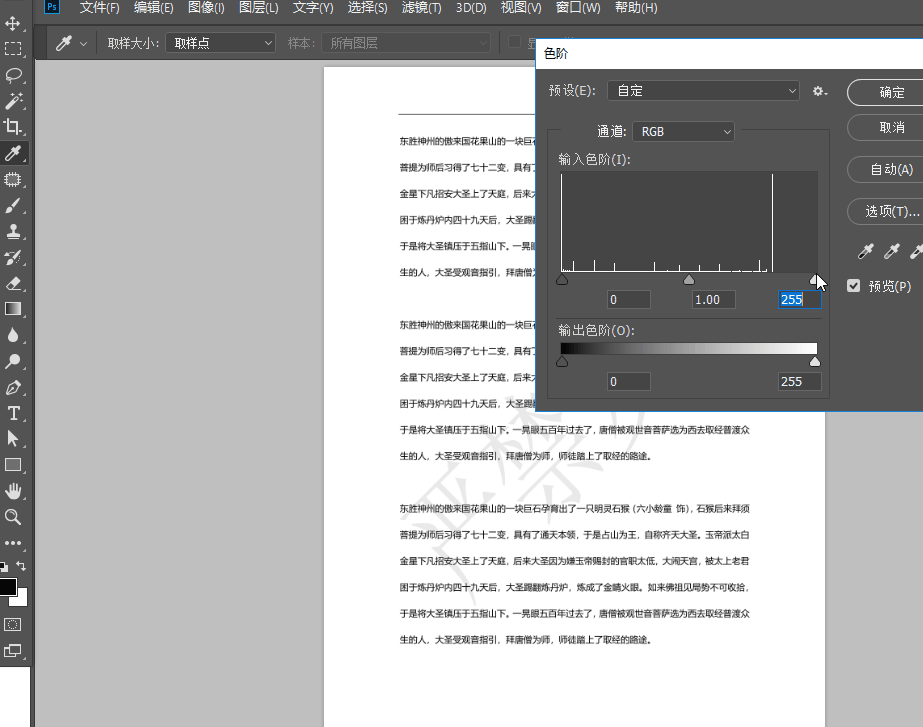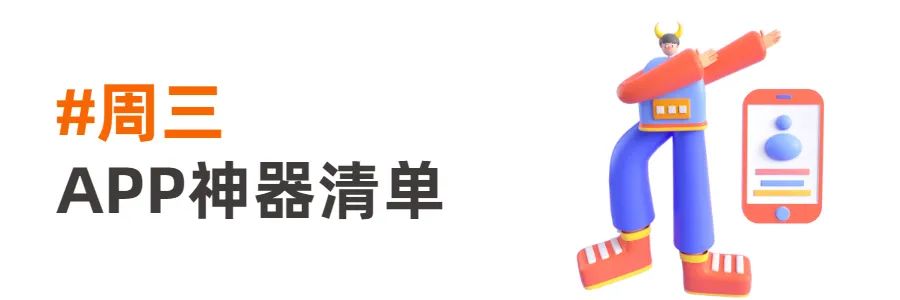
大家好!我是道道君~
相信大家都有过这样的经历:在网上搜索图片时,好不容易找到一张喜欢的图片,却发现它有水印。
那么如何才能快速去除水印呢?今天就教大家6个超好用的方法,帮你轻松去除水印!

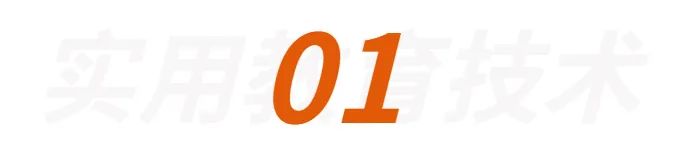
按图片搜索
很多人看到有水印的图片,首先想到的就是如何去除水印。其实我们也可以通过“图搜图”的方式找到没有水印的原图,就不用再费尽心思寻找各种去除水印的方法了。
首先,打开百度图片搜索网站,点击右侧的相机;
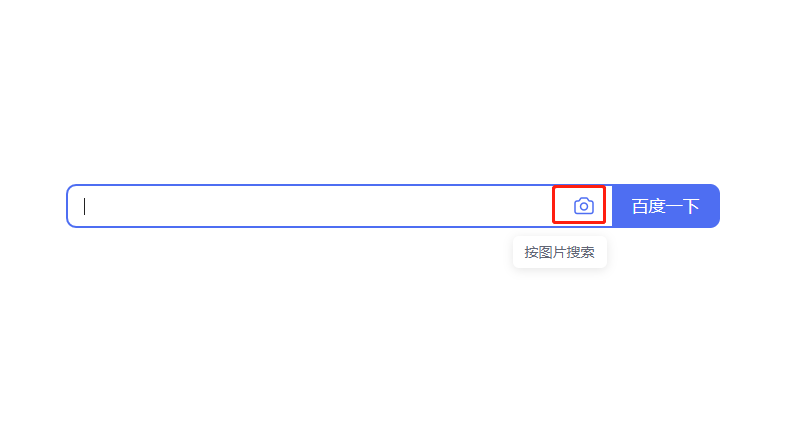
然后在弹出的窗口中点击“粘贴图片网址”或者“上传本地图片”;
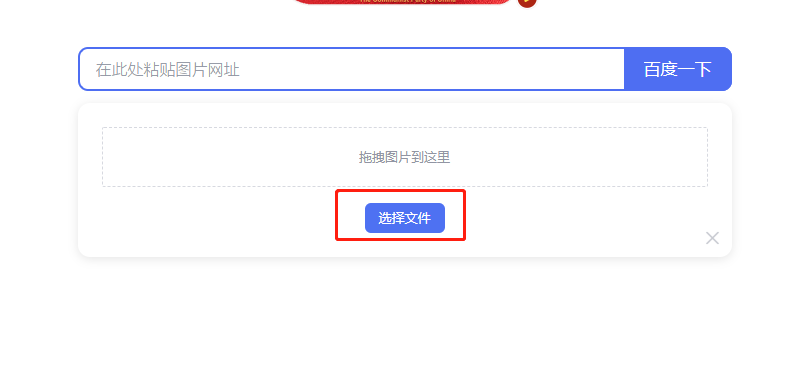
最后经过图像识别,可以得到多张没有水印的原图。
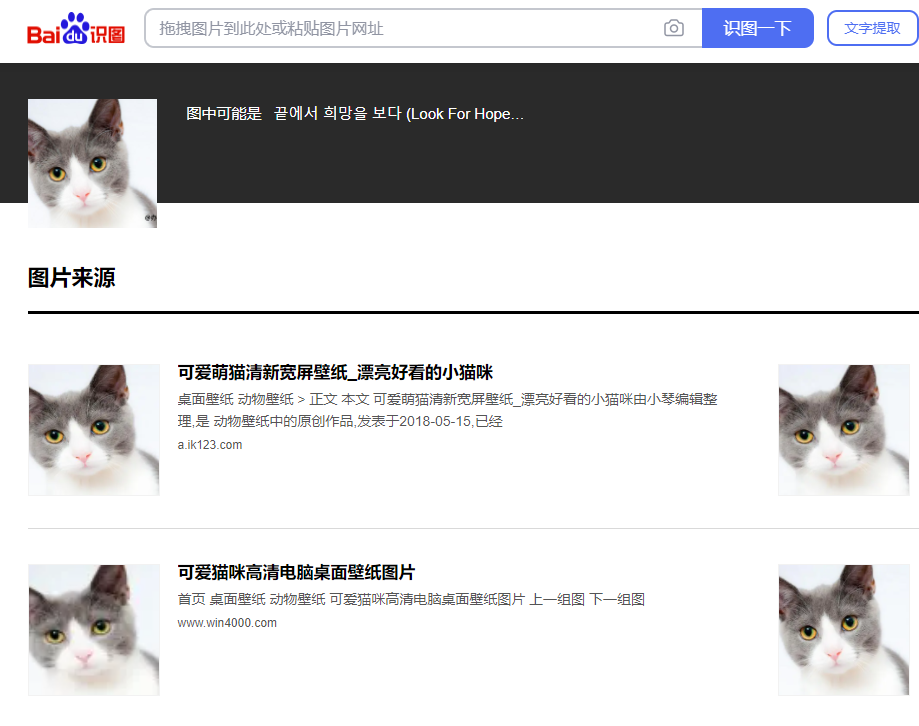
这是识别后的原图。


删除屏幕截图中的水印
如果水印在图片的边缘或者角落,且不影响图片主体的话,如下图所示,我们可以直接将水印裁剪掉。

可以用手机直接剪切,也可以用电脑剪切。
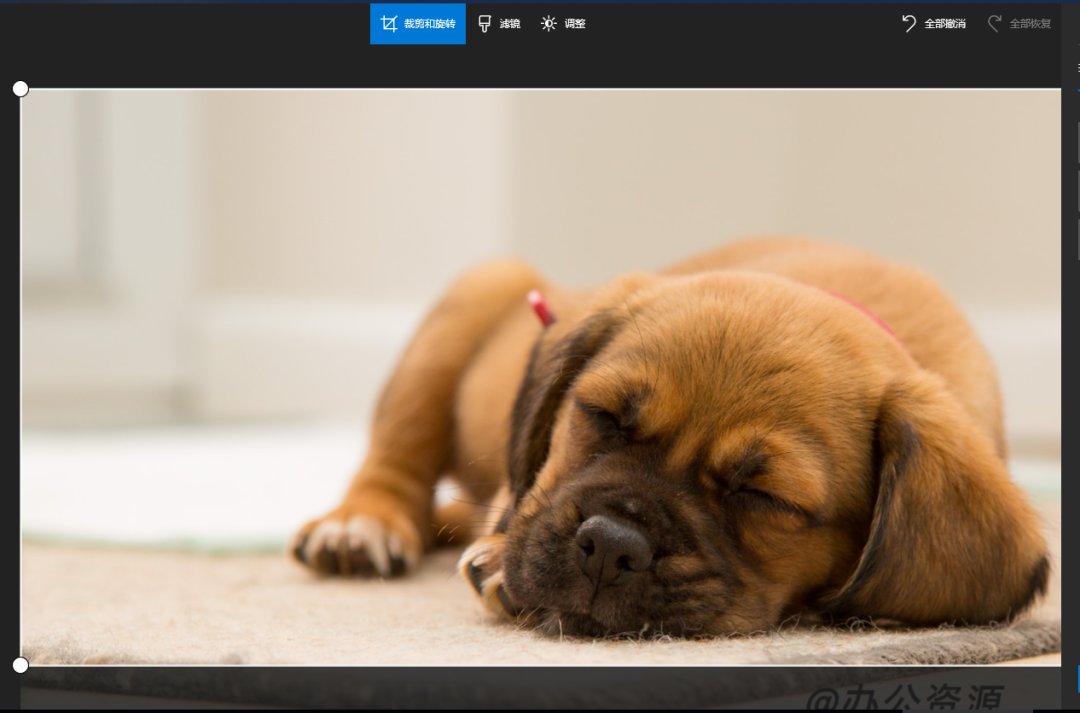

美图秀秀去水印
这里我们用的美图秀秀是网页版,不是手机APP,美图秀秀网页版有去水印功能,效果挺好的,涂抹就可以去除。
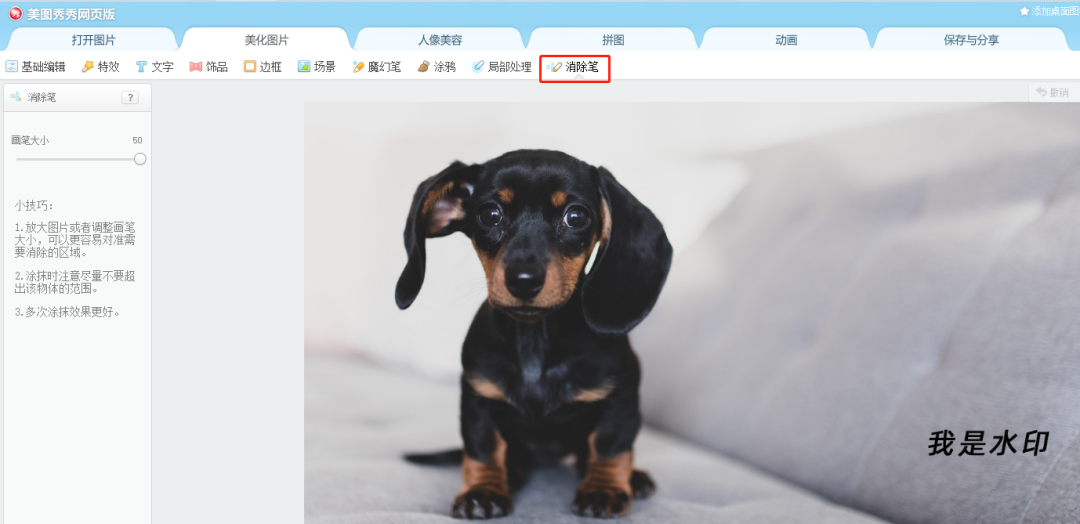
打开网站上有水印的图片,然后点击【擦除笔】,然后在图片上的水印上来回涂抹,水印就会慢慢消失。
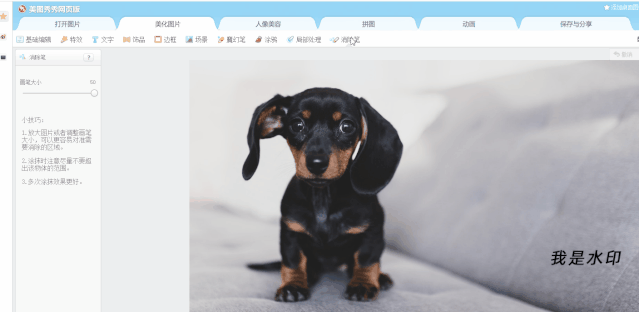

APP水印去除
如果水印在图片中间裁剪图片软件,无法裁剪,又找不到原图的话,我们也可以使用Snapseed这款应用来去除水印。

操作非常简单,只需导入图片,点击【工具】里的【修复】功能裁剪图片软件,将图片放大,来回涂抹,即可轻松去除水印。
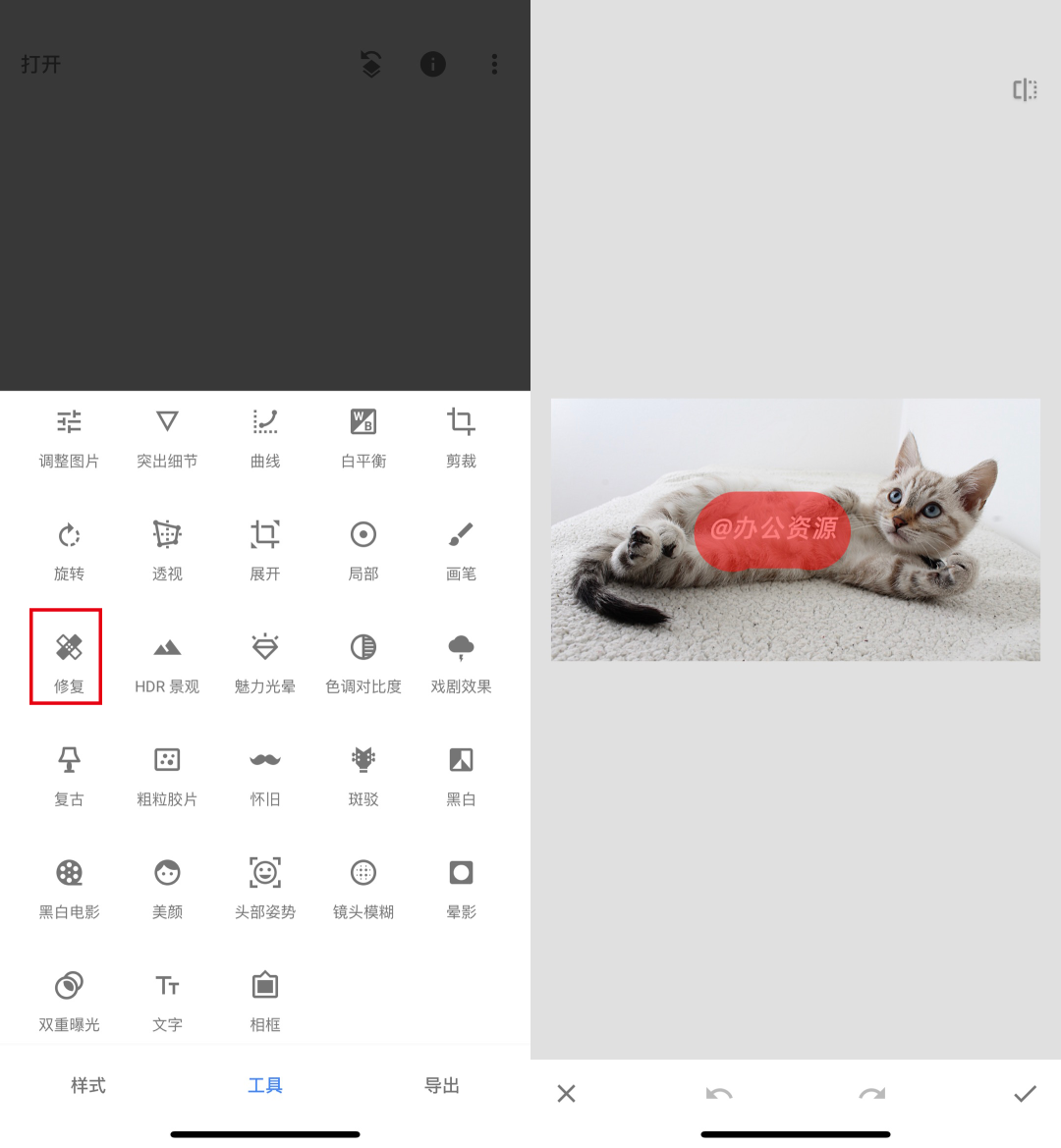
去水印效果挺好的!


PS去除复杂水印
对于背景复杂的水印图片,以上方法可能效果不太好,这时候就需要强大的PS了。
可能有人会担心不知道怎么用PS!别担心,今天我就教大家一个比较简单的方法,只要跟着步骤做,保证你一定能学会。

1、首先在PS中打开图片→选择魔术棒工具→调整容差为0→选择文字部分。
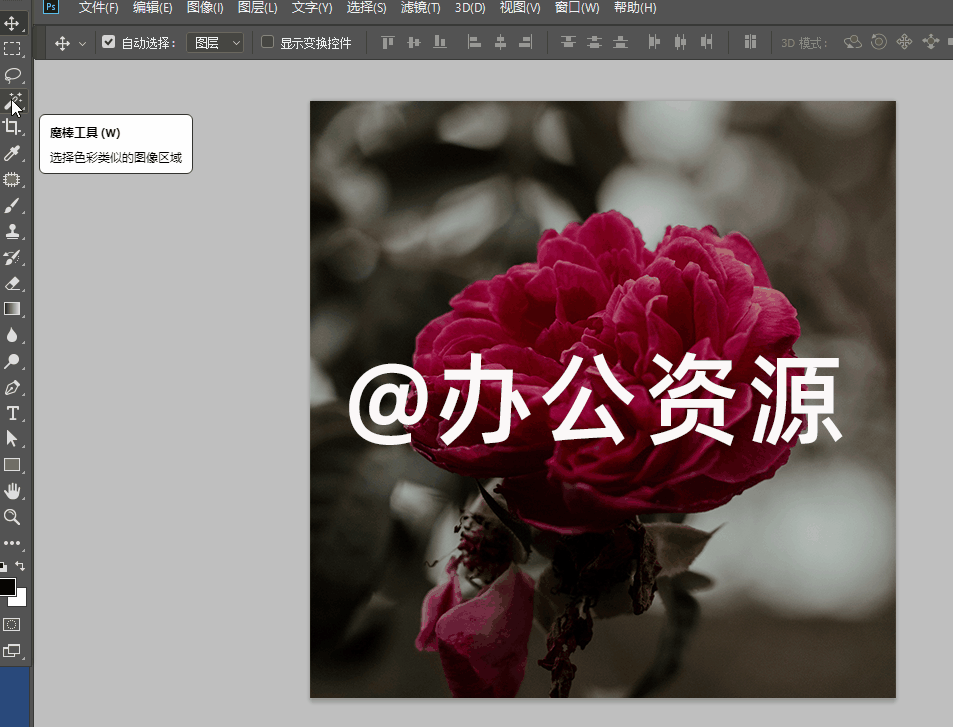
2.然后点击:选择→修改→扩大→扩大2个像素→确定
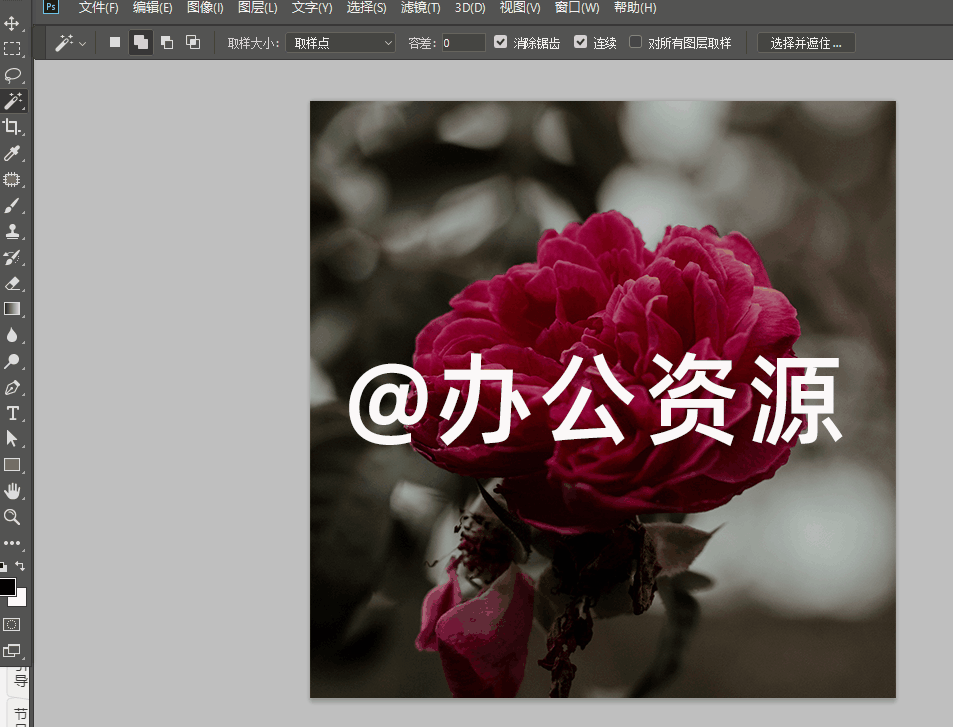
3、然后按快捷键shift+F5→在内容选择框中选择“内容识别”,点击确定;

4、此时我们可以看到白色的文字已经消失,只剩下带有虚线的文字轮廓;

5、最后我们按下快捷键【Ctrl+D】,虚线消失,水印彻底去除,不留任何痕迹。
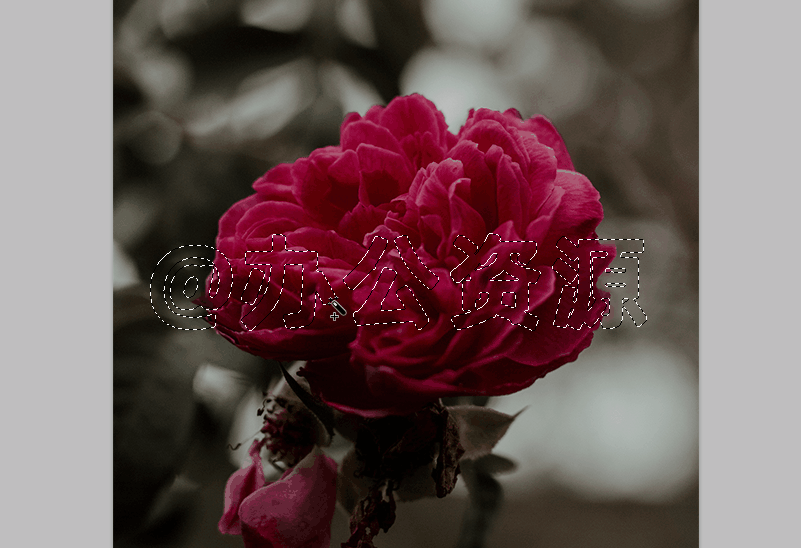

PS去除全屏水印
类似这样的从网上下载的PDF图片,含有很多水印,这是我们经常遇到的。使用PS可以轻松去除它们。

在PS中打开图片,点击图像→调整→色阶→调整色阶面板;
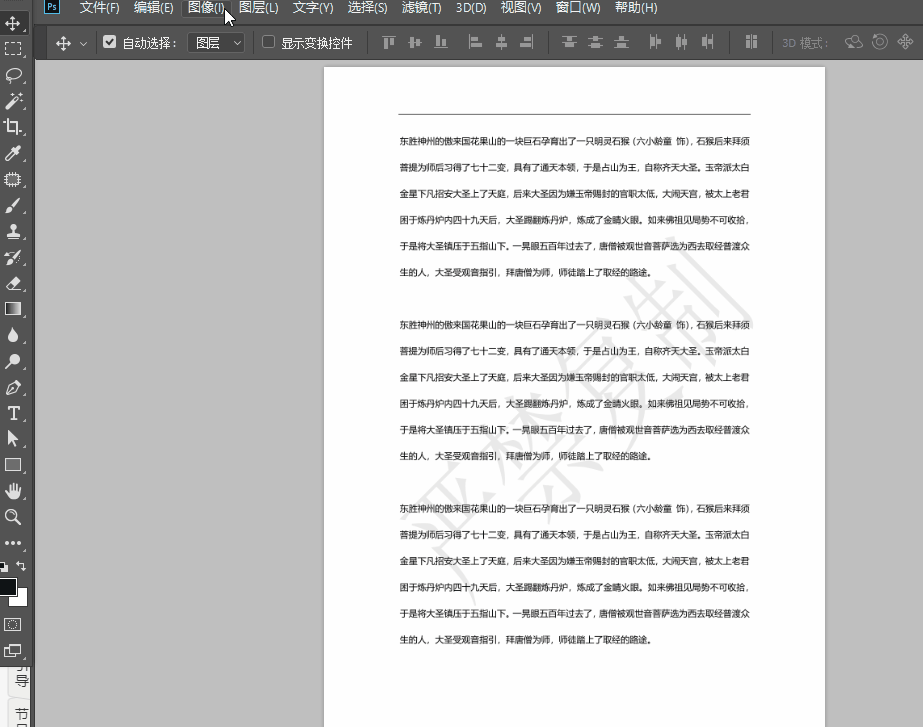
然后将白色滑块向左拖动→直到水印完全消失→最后点击确定,水印就消失了。